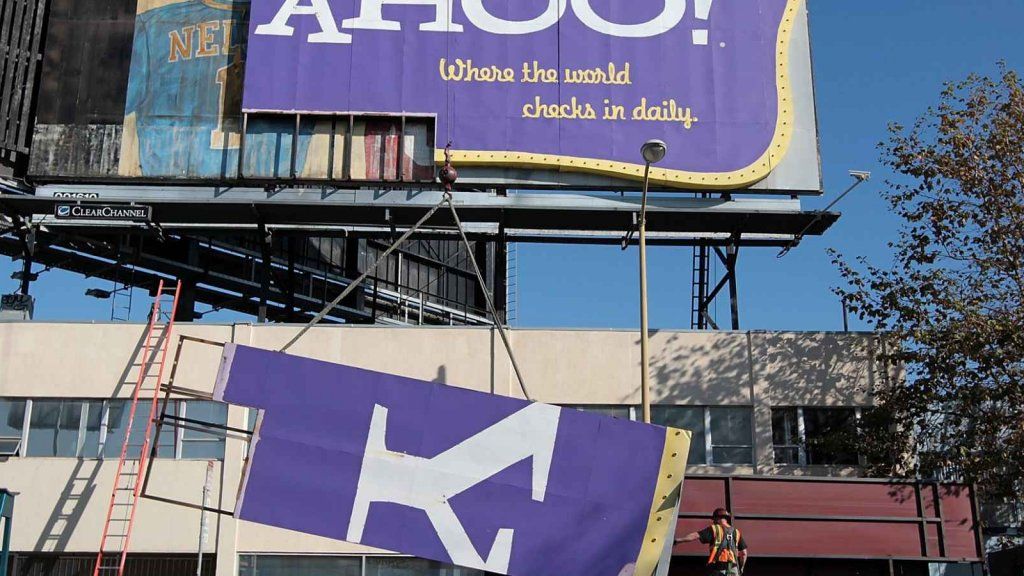بہت کم لوگ یہ کہہ سکتے ہیں کہ انہوں نے اپنے ان باکس کو کبھی بھی قابو سے باہر نہیں ہونے دیا۔ یہاں تک کہ اگر آپ زیادہ سے زیادہ ہیں ان باکس صفر عقیدت مند ، موقع آنے کا ایک مناسب موقع ہے کہ جب آپ تعطیل سے واپس آتے ہو یا کچھ دن کے لئے کسی پروجیکٹ میں جانے کی ضرورت ہو تو آپ سیلاب زدہ ان باکس کے ساتھ خود کو تلاش کریں گے۔
سیدھے الفاظ میں ، ای میلز چھوڑ کر جہاں وہ اترتے ہیں وقت ضائع ہوتا ہے۔ تم ہر دن 27 منٹ ضائع کریں آپ کے ان باکس میں پڑنے والی ای میلز کو دوبارہ پڑھنا کیونکہ آپ مدد نہیں کرسکتے ہیں لیکن اپنی آنکھیں جو دیکھتے ہیں اسے پڑھ سکتے ہیں۔
ایک مکمل ان باکس مزید خلفشار پیدا کرتا ہے۔ مطالعات سے پتہ چلتا ہے کہ یہ لیتا ہے واپس کرنے کے لئے 23 منٹ اپنے اصل کام میں ایک بار مداخلت کی۔ نیز ، مکمل ان باکسز بصری بے ترتیبی پیدا کرتے ہیں ، جو آپ کی علمی توانائی کو ختم کردیتے ہیں۔
اپنے ان باکس کو صاف کرنے کے ل you ، آپ انفرادی طور پر ہر ای میل کا جائزہ لینے کی خواہش کرسکتے ہیں۔ پھر بھی ، اگر آپ ہر ای میل پر صرف ایک منٹ صرف کرتے ہیں تو اس میں گھنٹوں لگیں گے۔ متبادل بھی اسی طرح کا خطرہ ہے۔ آپ سبھی ای میلز کو ایک کیچ آؤل فولڈر میں منتقل کرسکتے ہیں یا ان سب کو حذف کرسکتے ہیں اور ایک اہم نوٹ گم ہونے کا خطرہ ہے۔
تاہم ، میری کوچنگ اور تربیتی کام کے ذریعے ، میں نے چھ ایسی تلاشوں کی نشاندہی کی ہے جو ای میلز کی نشاندہی کرتے ہیں جن کے انفرادی پروسیسنگ کی ضرورت کا امکان بہت کم ہوتا ہے۔ ان تلاشیوں کا استعمال کرتے ہوئے ، آپ سینکڑوں - اگر ہزاروں نہیں - ای میلز کو اپنے ان باکس سے منٹ کے اندر اندر منتقل کرسکتے ہیں ، ان امور کو چھوڑ کر جنھیں انفرادی جائزے کی ضرورت ہوتی ہے۔
ان چھ تلاشوں سے فائدہ اٹھانے سے پہلے ، آپ کو دو ای میل فولڈر بنانے کی ضرورت ہے۔ پہلے آؤٹ لک میں 'آرکائیو' یا جی میل میں 'آل میل' بنائیں ، اور پھر 'ریڈنگز' بنائیں ، اس سے قطع نظر کہ آپ کس ای میل سروس کا استعمال کرتے ہیں۔ ایک بار جب آپ یہ کر لیتے ہیں تو ، یہاں چھ تلاشیاں ہیں جو آپ ای میلز کی نشاندہی کرنے کے لئے استعمال کرسکتے ہیں جن کا انفرادی پروسیسنگ کی ضمانت نہیں ہے۔
1. 7 دن سے زیادہ عمر کے تمام ای میلز کو محفوظ شدہ دستاویزات / تمام میل پر منتقل کریں
TO 2018 کا مطالعہ 1،200 صارفین نے پایا کہ صرف 13 فیصد صارفین اور 1 فیصد سے کم ساتھی کارکن 2 دن کے بعد کسی ای میل کے جواب کی توقع کرتے ہیں۔ ایک ہفتہ پرانا ای میل بھیجنے والے کو ابھی بھی جواب کی توقع ہے۔ مزید ای میلز کو ہٹانے کے ل this ، اسے پانچ یا اس سے بھی تین دن میں تبدیل کریں۔
ان ای میلز کو تلاش کے ان ترتیبوں کا استعمال کرتے ہوئے الگ تھلگ کریں اور پھر انہیں آرکائیو / آل میل میں منتقل کریں:
- Gmail: in: inbox Old_than: 7d
- آؤٹ لک: موصول:<=1/27/19 (replace with the date 7 days ago)
2. وہ تمام ای میلز جن پر آپ cc'd ہیں اور وہ 3 دن سے زیادہ عمر کے آرکائیو / تمام میل میں منتقل کریں
جب آپ کو ای میلز پر cc'ed کیا جاتا ہے تو ، آپ کو جواب دینے کی ضرورت کے امکانات کم ہی ہوتے ہیں اگر آپ پہلے سے نہیں ہیں۔ مندرجہ ذیل سرچ ترتیبوں کا استعمال کرتے ہوئے یہ ای میلز تلاش کریں اور پھر انہیں آرکائیو / تمام میل میں منتقل کریں۔
- جی میل: سی سی: می عمر_ٹھان: 3 ڈی
- آؤٹ لک: سی سی: آپ کا ای میل ، موصول:<=1/27/19 (replace with the date 3 days ago)
email. ای میلز منتقل کریں جن میں آپ کا نام نہیں ہے اور محفوظ شدہ دستاویزات / تمام میل میں 3 دن سے زیادہ عمر کے ہیں
وہ ای میل جن میں آپ کا نام شامل نہیں ہے آپ کے جواب کی ضرورت کا امکان کم ہے۔ کچھ ای میلز (مثال کے طور پر ، کسی ٹیم کو مخاطب ہوئے یا 'ہائے آل' کے ساتھ شروع) آپ کے جواب کی ضرورت ہوسکتی ہیں ، لیکن گمشدہ نامی کسوٹی کو 3 دن پرانے معیار کے ساتھ جوڑ کر ، آپ کسی اہم چیز کی گمشدگی کے خطرے کو کم کرسکتے ہیں۔
- جی میل: -میٹ بوڑھے_ٹھن: 3 ڈی
- آؤٹ لک: میٹ موصول نہیں ہوا:<=1/27/19 (replace with the date 3 days ago)
all. تمام نیوز لیٹر اور میلنگ لسٹ ای میلز کو اپنے ریڈنگز فولڈر میں منتقل کریں
آپ کو کوئی نیوز لیٹر پڑھنے کی ضرورت نہیں ہے۔ انہیں اپنے ریڈنگ والے فولڈر میں منتقل کریں اور آئندہ خود بخود وہاں ہدایت دینے کے لئے قواعد / فلٹرز مرتب کریں۔
ان ای میلز کو تلاش کرنے کا کوئی بہترین طریقہ نہیں ہے ، لیکن آپ ان میں سے بیشتر کو حاصل کرنے کے لئے اس تلاش اور اگلے کو استعمال کرسکتے ہیں:
- Gmail: میں: ان باکس لیبل: ub انبس
- آؤٹ لک: ان سبسکرائب کریں یا 'آپٹ آؤٹ' کریں
عام میلنگ لسٹ شرائط کی تلاش کرکے باقی میلنگ لسٹ ای میلز کو ریڈنگ پر منتقل کریں
پچھلی تلاش کو استعمال کرنے کے بعد ، Gmail اور آؤٹ لک میں درج ذیل شرائط کو تلاش کریں تاکہ کوئی بھی راہ باز نہ نکلے: 'رازداری کی پالیسی' یا 'شرائط و ضوابط' یا 'ترجیحات' یا 'براؤزر میں دیکھیں' یا 'بطور ویب صفحہ دیکھیں۔'
6. کیلنڈر کے دعوت ناموں کے جوابات کی اطلاعات کو حذف کریں
اگرچہ آپ کو یہ بتانے والی ای میلز جو آپ کو یہ بتاتے ہیں کہ کوئی بھی آنے والی میٹنگ میں شریک ہوسکتا ہے اس لمحے میں مددگار ثابت ہوسکتا ہے ، لیکن جب آپ دعوت نامہ میں ہی کسی بھی اجلاس کے لئے لوگوں کے ردعمل کو مجموعی طور پر دیکھ سکتے ہو تو ان ای میلز کو آپ کے ان باکس کو بند کرنے کی اجازت نہیں ہوگی۔
آگے بڑھیں اور ان ای میلوں کو الگ تھلگ کریں اور پھر انہیں حذف کریں:
- Gmail: منجانب: کیلنڈر- notifications@google.com
- آؤٹ لک: 'پیسیفک ٹائم' (اپنے ٹائم زون کے ساتھ تبدیل کریں)۔ بدقسمتی سے ، آؤٹ لک میں ان ای میلوں کو الگ تھلگ کرنے کا کوئی آسان آسان طریقہ نہیں ہے۔
یہ تلاشیاں کچھ ای میلز کو محفوظ کرسکتی ہیں جن کی آپ اپنی ان باکس میں رہنا چاہتے ہیں ، لیکن اس کے فوائد خطرے سے کہیں زیادہ ہیں۔ نیز ، آپ ان ای میلز کو اپنے فولڈروں میں اتنی آسانی سے ڈھونڈ سکتے ہیں جتنا آپ کے ان باکس میں ہوتا۔